Планшет перестал заряжаться! В чем причина и как исправить?
Недавно столкнулся с неприятной проблемой – старенький планшет Samsung, который служил верой и правдой несколько лет перестал заряжаться. Втыкаем зарядку, он на нее вроде бы реагирует, но зарядка не идет – об этом свидетелствует пиктограмма с перечеркнутой батареей. На самом деле, батарея все же заряжается, но очень медленно – нужно ждать несколько часов, чтобы зарядить аккумулятор хотя бы наполовину.
По мере углубленного изучения проблемы было выявлено несколько способов ее решения, которые давали какой-то результат.
1. Заряжать планшет в отключенном состоянии. При этом энергопотребление практически равно нулю и весь ток от зарядного устройства достается батарее, которая заряжается при довольно быстро. Минус – при этом нельзя работать на планшете.
2. Просто подождать подольше. При подключенном зарядном устройстве на планшете можно работать, уровень зарядки от этого не падает, но и не растет. Если нужно запустить какую-то ресурсоемкую задачу, например, GPS-навигацию с подключением к Интернету, то батарея разряжается довольно быстро.
То что перечислено выше – это полумеры. Они, конечно, работают, но ограничивают область применения планшета.
“Без поллитры не разберешься!”
Решение проблемы было найдено, после нескольких попыток воткнуть разъем зарядного устройства в порт планшета. И – о, чудо! Раза с пятого зарядка пошла в нормальном режиме. То есть, проблема была в плохом контакте разъема, что препятствовало нормальной зарядке. За несколько лет в разъем попадала пыль и грязь, которая, видимо и блокировала какой-то контакт.
После недолгого мозгового штурма и привлечения Гугла в помощь был найден простой рецепт, как восстановить контакт в разъеме питания. Что потребуется?
- Водка (а лучше спирт)
- Зубная щетка
Порядок действий следующий:
- Выключаем планшет
- Смачиваем зубную щетку в водке и тщательно чистим ей разъем питания – у планшета и у зарядного устройства.
- Оставляем минут на 30, чтобы все высохло. Можно ускорить процесс, если направить струю воздуха в разъем – сидеть и дуть, либо положить под вентилятор
- Включаем планшет
- Подключаем зарядное устройство
- Наслаждаемся быстрой зарядкой!
Не получается!
Уверен, что описанный выше способ применим в 90% случаев. Однако на оставшиеся 10% могут приходиться другие причины, по которым планшет не хочет заряжаться.
- Плохой контакт в розетке. Бывают такие розетки, которые работают по принципу – “воткнуть и не дышать!” Помимо того, что такие розетки работают через раз, они еще любят искрить и плавиться, поэтому от них вообще стоит держаться подальше.
- Нет контакта между кабелем и зарядным устройством. В этом случае водкой можно протереть заодно и USB-разъем блока питания.
- Неисправный кабель. Возможно, его когда-то слишком сильно перегнули или резко дернули, в итоге внутри что-то повредилось и теперь он работает через раз или вообще не работает
- Само зарядное устройство вышло из строя. Если кабель подключается к порту USB, можно попробовать зарядиться от USB-порта компьютера.
- Зарядному устройству не хватает мощности, чтобы зарядить планшет. Такое бывает с неоригинальными зарядками, которые рассчитаны чтобы заряжать только телефон, фотоаппарат или mp3-плеер. Для планшета нужно зарядное устройство с током не менее 2000 ma/h.
- Случилось действительно что-то серьезное с планшетом, например, выход из строя контроллера питания или глюки прошивки. В этом случае лучше обратиться в сервисный центр.
- Подробности
- Категория: Лайфхаки
- Опубликовано: 08 сентября 2016
Рекомендации для пользователей Windows-планшетов
Если попытки зарядить батарею и после этого включить планшет не увенчались успехом, следуйте нижеприведенной инструкции.
- Нажмите и подержите порядка 30 секунд кнопку, отвечающую за включение планшета.
- Нажмите и подержите не менее 15 секунд кнопки включения и повышения уровня громкости. Продолжайте держать кнопки нажатыми, даже если на экране планшета появилась какая-либо эмблема.
- Отпустите кнопки спустя минимум 15 секунд, подождите порядка 10 секунд, а после попробуйте вновь включить планшет. Выполнив вышеперечисленные действия, вы полностью выключите устройство и повторно его включите, исключив путаницу в режимах работы/сна/гибернации и т.п.
Если устройство запустилось, отсутствие реакций на предыдущие попытки включения может свидетельствовать о сильной разрядке аккумулятора. Дайте ему зарядиться минимум на 40%, установите последние обновления и не игнорируйте этот момент в будущем.
Если планшет не включился, проблема с большой долей вероятности аппаратная и требующая квалифицированного вмешательства. Обратитесь в специализированный сервис.
Другие проблемы
Если планшет заряжается только в выключенном состоянии, значит, уровень потребления энергии равен ее расходу. Следует включить режим энергосбережения, закрыть ресурсоемкие приложения или использовать более мощный адаптер питания.
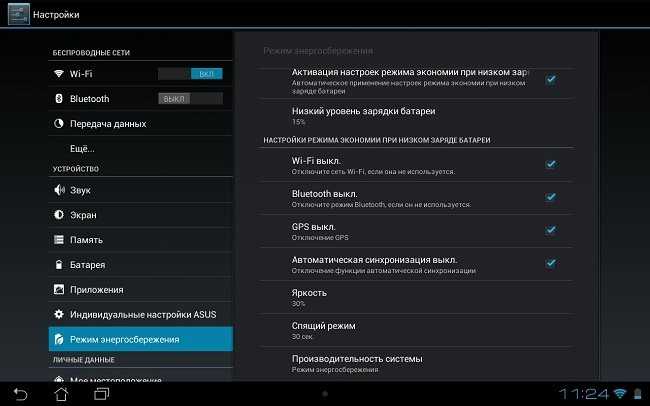
Когда планшет очень медленно заряжается, причину нужно искать в несоответствии зарядного устройства требованиям системы. Например, используется адаптер от другого устройства. Система определяет несоответствие параметров и самостоятельно переходит в режим медленной зарядки. Вторая причина заключена в недостаточной мощности адаптера.
Что делать, если планшет не заряжается до конца? Устройству нужен другой источник питания. Причиной неполного набора заряда АКБ является низкий уровень напряжения на входе. Первым делом стоит проверить, чисты или контакты в разъеме, нет ли окислов на интерфейсе адаптера питания, надежно ли фиксируется кабель в планшете. Если паразитных потерь мощности на сопротивление нет — рекомендуется заменить преобразователь напряжения на более мощный.
Если планшет быстро заряжается и быстро разряжается, причина этому одна: надо менять АКБ. Аккумулятор мог переохладиться из-за долгого ношения устройства в сумке. Или физически износиться, исчерпав все число оптимальных циклов заряда-разряда.
Планшет быстро разряжается
То, что аппарат разряжается очень быстро из-за мощных игр, яркого дисплея и т.д. – это понятно. Но, бывают ситуации, когда гаджет теряет заряд, даже если его никто не трогает.
В режиме ожидания
Когда планшет просто стоит без работы, заряд все равно пропадает. Иногда за одну ночь садится до 50% батареи. Проблема в том, что даже без хозяина гаджет активно ищет новинки ПО. Поэтому множество программ нужно просто отключить.
Конечно, такая утрата зарядки заметна сразу. Но все-таки стоит изучить энергопотребление гаджета в разных режимах работы. Это должно быть прописано в инструкции к технике и проверено при помощи специальных программ.
Также причиной может стать износ батареи.
Если она часто разряжалась полностью, или черпала избыточную энергию от мощной розетки, то ее эксплуатационные характеристики падают. Решить эту проблему можно только купив новый оригинальный аккумулятор.
В выключенном состоянии
Процент заряда батареи может падать даже в том случае, когда гаджет выключен.
Это происходит из-за нескольких факторов:
- не до конца выключенное состояние;
- Wi-Fi;
- операционная система;
- технические неполадки.
Второй причиной разрядки может стать функционирующий Wi-Fi.
Производители техники уверяют, что выключенным гаджетам Wi-Fi не страшен и никак не влияет на уровень их заряда. Но, многие владельцы планшетов подтверждают обратное. Также повредить могут и разнообразные программы, которые питаются ресурсами выключенной техники.
Самой неприятной причиной потери заряда могут стать поломки некоторых деталей.
Это может быть и износ батареи, о котором упоминалось ранее, и даже повреждения материнской платы. В этих случаях помогут только мастера по ремонту или замене комплектующих. Если техническое состояние гаджета удовлетворительное, то решить проблему разрядки, очень просто следуя вышеперечисленным советам. Тогда техника будет радовать надежным и качественным функционалом.
Планшетные компьютеры активно заполняют жизнь современного человека. Они радуют яркими красками экрана, гладкими линиями форм, множеством полезных функций, решая задачи, помогая и развлекая своих владельцев. Но иногда одна проблема несколько омрачает общение с электронным другом – батарея планшета быстро разряжается. Особенно неприятно, если тревожный сигнал о том, что устройство нуждается в зарядке, застаёт обладателя планшета в транспорте, магазине или другом общественном месте, в общем, вдали от источника питания.
Понятно, что проблемы быстрой разрядки аккумулятора планшета не решить теми способами, которые помогают . Тут нужны совсем другие мероприятия и знания.
Причины того, что батарея планшета быстро разряжается, могут скрываться, с одной стороны, в типе используемого аккумулятора, режимах его заряда, хранения и условиях эксплуатации, с другой стороны, в интенсивности пользования планшетом и характере выполняемых им функций.
Современные планшетные компьютеры работают с литий-ионными (Li-ion) или литий-полимерными (Li-pol) аккумуляторными батареями. В отличие от более старых никель-кадмиевых (NiCd) и никель-металл-гидридных (NiMH) аккумуляторов, литий-ионные и литий-полимерные аккумуляторы не подвержены эффекту памяти, а значит менее требовательны к режиму зарядки. Их совсем не обязательно полностью разряжать перед очередной зарядкой. Никель-кадмиевые и никель-металл-гидридные батареи, напротив, теряют ёмкость при неполной разрядке перед следующим циклом заряда (эффект памяти). Очевидно, что при выборе планшета лучше остановиться на варианте, имеющем литий-ионный или литий-полимерный аккумулятор. Литий-полимерная батарея почти в 2 раза тоньше и легче литий-ионной (при одинаковой ёмкости), но при этом более хрупкая и гораздо чувствительная к падениям, ударам и т.п. стрессам.
При покупке планшета, оснащенного литиевой батареей (Li-ion или Li-pol), или отдельно литиевой батареи необходимо обратить внимание на дату выпуска устройства, так как аккумулятор теряет около 20 % емкости в год даже при отсутствии эксплуатации. Если устройство пролежало на складе около 2-х лет, лучше воздержаться от покупки
Настройки bluetooth в режиме разработчика – пошаговая инструкция для смартфонов android
В этом режиме находится несколько функций, которые могут быть полезны.
- Показывать блютуз-устройства без названий. Эта функция говорит сама за себя. Если отключим названия устройств, то будем видеть только их MAC адреса.
- Версия блютуз AVRCP – управление различными устройствами (телевизор дом.кинотеатр и другие). Эта функция позволяет выбрать версию от 1.3 до 1.6.
- Запуск аудиокодека через блютуз. Позволяет выбрать определенный аудиокодек из списка.
- Выбор частоты дискретизации для передачи по блютуз.
- Выбрать глубину кодирования звука.
- Режим аудиоканала (моно или стерео)
- Выбор качества воспроизведения
- Максимально количество подключенных устройств.
Вот столько смартфон имеет настроек блютуз на Андроиде. Возможно, они будут дополняться и меняться с дальнейшими версиями ОС.
Попробуйте зарядить телефон в безопасном режиме
В качестве следующего шага попробуйте загрузить телефон в безопасном режиме. По сути, безопасный режим — это среда с песочницей, которая ограничивает ваш телефон только программным обеспечением, которое он изначально поставлял. Это означает, что любые загруженные вами сторонние приложения не будут работать в безопасном режиме.
Если вы можете заряжать свой телефон в безопасном режиме, вы точно знаете, что виновником является сторонняя услуга. Как только вы подтвердите это, рассмотрите любые приложения, которые вы недавно загрузили. Одна из них может быть причиной ваших проблем с зарядкой.
Попробуйте удалить последние приложения и любые приложения, которым вы не доверяете или которые давно не использовали. Затем перезагрузите телефон в обычном режиме и посмотрите, заряжается ли он снова. Если вы не можете исправить проблему с помощью этого метода, сброс к заводским настройкам является наиболее эффективным.
Чтобы войти в безопасный режим на большинстве новых устройств Android, нажмите и удерживайте кнопку питания. В появившемся окне нажмите и удерживайте кнопку выключения питания . После принятия запроса ваш телефон вскоре перезагрузится в безопасном режиме. Чтобы выйти из безопасного режима, повторите процедуру, выбрав опцию « Перезагрузить».
Поскольку не все скины Android работают одинаково, на вашем телефоне процесс может отличаться. Если описанные здесь шаги не работают, попробуйте посетить веб-сайт поддержки для вашего устройства или найдите комбинацию кнопок в безопасном режиме.
Как решить проблему с долгой зарядкой планшета
Для тех, кто предпочитает пользоваться сенсорными устройствами, покупка планшетного компьютера – насущная необходимость. С его помощью можно выходить в Интернет, создавать графические и текстовые файлы, обрабатывать большие объемы информации. Единственный недостаток современных планшетов заключается в том, что по истечении определенного срока они медленно заряжаются и быстро разряжаются. Однако с этой проблемой можно и нужно бороться – главное, определить, какие факторы привели к ее возникновению. Если аккумулятор планшета заряжается долго, вероятно, возникли такие неполадки:
- изношена батарея;
- разъемы для подключения USB-кабеля деформированы;
- напряжение в сети существенно снизилось;
- неисправно зарядное устройство;
- проявился заводской брак.
В некоторых случаях можно заключить, что девайс вышел из строя по вине самого пользователя. Заряд аккумулятора нередко нарушается из-за небрежного обращения с гаджетом – его загрязнения, намокания, заражения вирусами. Если зарядка планшетного компьютера длится слишком долго, стоит предпринять следующие меры – поменять розетку, заменить изношенный кабель, установить новый аккумулятор. Если решить проблему самостоятельно не удалось, и планшет по-прежнему заряжается медленно, следует обратиться к мастеру. Он проведет диагностику устройства и установит, почему не удается зарядить аккумулятор за положенное время.
Решение
Когда определена причина неисправности, можно решать, что делать в том или ином случае.
- Если проблема состоит в загрязнении контактов, их можно почистить вручную. Даже обычная пыль мешает нормальному процессу подпитки, так что забитые грязью входы точно вам не помогут. С особым рвением тоже не стоит приступать к этому делу, ведь главное – не повредить контакты при очистке.
- Если разъемы в порядке, осмотрите зарядное устройство и шнур. Неполадки с сетевой зарядкой можно проверить, подключив таблет к компьютеру. Если все ОК, а от сети заряжается плохо, – значит, проблема в сетевой зарядке и ее нужно сменить (либо напряжение в сети слишком низкое. В таком случае, компьютер/ноутбук тоже дадут о себе знать).
- Проверить, нормально ли прилегает экран к плате, можно через способ, о котором говорилось выше: подождите, пока задняя крышка остынет; после того, поставьте на подпитку от сети/компьютера/ноутбука; через 20-30 минут проверьте заднюю крышку. Греется, а экран пустой – несите в ремонт. Не греется – замените аккумулятор.
Также выше упоминались правила как зарядить планшет Android, которых нужно придерживаться, чтобы профилактировать подобные случаи. Надеюсь, все перечисленные советы вам помогут и вы сразу предпримите нужные действия для реанимации планшета.

Как проверить состояние аккумулятора
Существуют различные способы проверки состояния батареи.
|
Наименование методики |
Реализация |
| Цифровая команда |
· В режиме набора номера введите комбинацию*#*#4636#*#* и выберите пункт «Информация о батарее».
· используйте приложение Battery — в нём отображается информация о состоянии аккумулятора: напряжение, температура и другие параметры. |
| Внешний осмотр (если батарея съемная) | · Отсоедините батарею и осмотрите на наличие выпуклостей. Если аккумулятор вздулся, значит, он вышел из строя и требует замены.
· Если видимых неровностей нет, положите батарею на стол и покрутите. Рабочий аккумулятор сделает пару оборотов и остановится, а изношенный — будет крутиться долго. |

Как проверить состояние батареи устройства?

Как проверить состояние батареи устройства?
Чтобы точно узнать, какой процент зарядки аккумулятора на вашем телефоне или планшете в данный момент, зайдите в «Настройки». Там найдите подраздел «Сведения об устройстве» или что-то похожее. В нем вы увидите интересующие вас цифры. Полезно делать это периодически, если хотите точно знать, сколько времени непрерывной работы у вас осталось. Кроме того, в «Сведениях…» можно найти информацию о том, какие приложения потребляют больше всего энергии, что тоже очень практично, учитывая рассказанное нами выше.
О том, как проверить аккумулятор на наличие вздутостей, говорилось выше. Что же касается подтеков, слово говорит само за себя. При их обнаружении нужно сразу менять батарею. Кроме того, обратитесь к мастеру, чтобы он проверил, не повредила ли электролитная жидкость само устройство.
Проблемы с контактами.
Вот ещё один совет, по поводу коннектора. Иногда нарушается сама связь, между ним и USB-портом. Для устранения достаточно вытащить батарею, почистить её и осмотреть. Если явно видно, что в зоне входа «зубчики» отклонены книзу – исправьте это при помощи спички или зубочистки. Следует легко и плавно надавить кверху, рассчитывайте свои силы, чтобы не сделать только хуже и не погнуть контакты окончательно.
Не стоит сразу же бежать в сервисный центр, если вы не знаете, почему не заряжается телефон. Причин для этого найдётся с десяток, большую их часть можно устранить в домашних условиях, без каких-либо специальных навыков.
Быстро разряжается телефон андроид в чем основная причина?
Давайте сразу заметим, что аккумулятор иногда довольно быстро разряжается уже через несколько часов после того, как вы купили смартфон. Но, самое интересное то, некоторые пользователи заявляют: — разрядка батареи происходит через 30 минут после приобретения телефона. Тут даже нечего сказать. Но, и причина исчезновения энергии у различных моделей может быть совершенно разной.
Если ваш гаджет совершенно новый, но у него довольно быстро кончается заряд аккумулятора, в данном случае могут быть виновны причины следующего рода:
ОС вашего Андроида неважно совместима с его комплектующими; У батареи смартфона низкая энергоёмкость; ЦП гаджета не создан для игровых программ; Гаджет имеет очень большой экран, несовместимый с чипсетом данного телефона. С подобными причинами спорить не получится
Разумеется, есть возможность перепрошивки телефона под другую ОС. Но, довольно часто это только усугубляет положение. Также, с ЦП вы ничего сделать не сможете. От этого, когда вы начинаете играть, смартфон начинает нагреваться и батарея быстренько садится
С подобными причинами спорить не получится. Разумеется, есть возможность перепрошивки телефона под другую ОС. Но, довольно часто это только усугубляет положение. Также, с ЦП вы ничего сделать не сможете. От этого, когда вы начинаете играть, смартфон начинает нагреваться и батарея быстренько садится.
Давайте приведём название мощных чипсетов, которые гораздо эффективнее, чем их аналоги – Huawei, Qualcomm, Samsung.
Но, когда у вас батарея телефона вначале функционировала на нормальном уровне, а потом стала садиться довольно неожиданно быстро – через несколько месяцев, или год после покупки. То, причины скорой разрядки, скорее всего, совсем иные:
- Какая-то из инсталлированных программ забирает слишком много заряда аккумулятора;
- В телефоне завёлся вирус;
- Абонент включил яркость экрана на максимум;
- Пользователь включает довольно часто GPS навигатор;
- Человек довольно часто перезагружает свой гаджет.
Данные факторы быстрой пропажи энергии есть возможность исправить. Поэтому, сейчас мы и начнем их разбирать более подробно.
Решение проблем
Выход из строя зарядного устройства

Для того чтобы убедиться в исправности зарядного устройства, нам нужно: осмотреть кабель USB, блок питания.
Если при вашем осмотре не было замечено переломов шнура, а блок питания не пахнет гарью, то обратите внимание на порт USB (встроенный в шнур и блок). Возможно, по случайности он был подвержен физической коррозии или же окислению
Но если и тут все отлично, а ваш планшет все отказывается принимать подпитку своего АКБ, то зарядку можно проверить через любое устройство с входом mini-USB, т. к. сейчас чаще всего на гаджеты устанавливают универсальный порт (mini-USB).
Тут мы и увидим, где собака зарыта, и то, что дело далеко не в зарядном устройстве.
Выход из строя АКБ планшета

Ну, тут ничего не изменить, и как бы вам ни хотелось, а придётся отдавать планшет в ремонт.
Лучшее всего не экономить и сразу заменить старый аккумулятор на новый. Но можно и поберечь кошелек от пробоины в бюджете и починить «старикашку», но стоить помнить о том, что проблема через какое-то время вернётся и это случится в самый неподходящий момент.
Вылет прошивки (ОС)
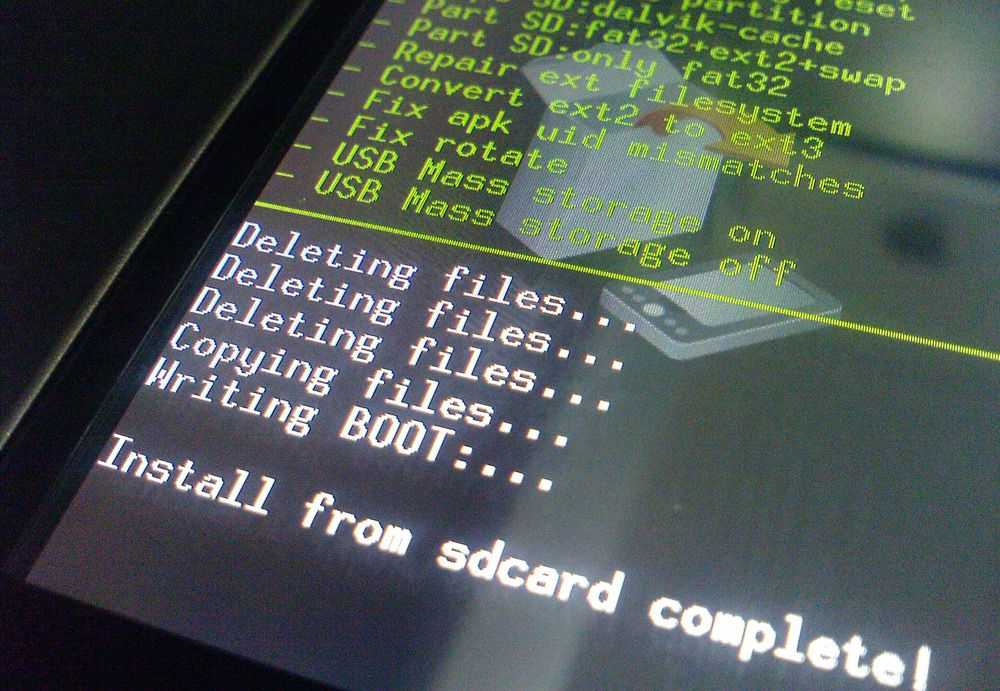
Думаю, во время гаджетов, девайсов и новомодных ультратехнологий не для кого ни будет открытием, что за все процессы отвечает «О, великая прошивка!» (Она же операционная система).
Чаще всего эта проблема встречается при некорректном завершении работы планшета. Например, если ваш гаджет изнурил себя до состояния 0% батареи и отключился. Происходит сбой в системе и «О, великая» слетает.
Тут два варианта решения проблемы.
- Аппаратный сброс или же откат к заводским настройкам (но это возможно только, если планшет работает, но с подвисаниями и лагами).
- Перепрошивка системы (полное изменение операционной системы на вашем планшете).
Выход из строя порта USB

Если всё-таки проблема кроется в разъеме, то здесь вам поможет только специалист из СЦ, но сам ремонт вполне решаемая проблема.
Самостоятельно выявить проблему в домашних условиях вам, увы, не удастся.
Проблемы с контроллером питания
Если ваш «дружище» сильно нагревается (или даже перегревается) при зарядке, то контроллер обещает планшету «долгую и счастливую жизнь».
Такая же история и с контроллером питания, замену его может произвести только специалист в СЦ. Потому что контроллер питания — это блок, который отвечает за всю систему вашего планшета, в том числе и аккумулятор.
Для знающего человека данный вид работы не составит никакого труда.
Попадание инородных веществ во внутренности вашего гаджета

Бывают случаи, когда вопрос тесно связан с тем, что вовнутрь устройства попали инородные вещества (пыль, жидкость и т. д.).
Самое губительное, а иногда даже смертельное для наших девайсов и гаджетов — это вода. С ее помощью не избежать окислений контактов и нарушений в целостности пайки, но самое страшное — это замыкание, т. к. имеется возможность «опалить» все платы внутри устройства.
Незначительное появление коррозии на контактах мы можем зачистить и самостоятельно, также можно промыть спиртом. Но все же при близком контакте вашего гаджета с водой советуем отнести его в сервисный центр на спец. диагностику. Даже незначительный пар и конденсат влияют на работу и время зарядки планшета. Поэтому лучше быть бережнее к своим любимцам и не брать их в места с повышенной влажностью.
Также случаются ситуации, что вашему ненасытному электронному «другу» просто не хватает должного напряжения в сети. Так что, прежде чем раскурочивать свой планшет и мучить порты зарядного устройства, убедитесь в том, что в ваших розетках предостаточно напряжения (220V). Только, пожалуйста, не методом: «Сунь пальчик в розетку».
Как можно решить программный сбой?
Если не включается планшет от Самсунг, Леново или другого бренда, но при этом пользователь точно знает, что девайс не падал и не пострадал от другого рода повреждений – стоит выполнить 3 процедуры.
Перезагрузка
При работе с компьютером или ноутбуком именно перезапуск системы помогает выйти технике из «ступора». Эта же методика действенна и для планшета. Чтобы сделать его перезагрузку, необходимо подержать кнопку включения 10-15 секунд, после чего попробовать еще раз запустить планшет.
Возможно, вам будет интересно: Чем отличается планшет от ноутбука
Ничего не поменялось? Тогда второй вариант:
- найти на корпусе небольшую кнопку или отверстие с надписью Reset;
- взять тонкий предмет (булавку или скрепку), и аккуратно нажать на кнопку;
- выдержать до 15 секунд.
Попытаться включить девайс. Возможно, именно после этих действий планшетный ПК запустится.
Важно! Кнопка Reset есть не на всех моделях планшета. Зачастую таким элементом оснащают только бюджетники
Не включается новый планшет, а вариантов, что делать, минимум? На помощь придет та же перезагрузка. В новом устройстве нет большого объема накопленной информации, а потому весь процесс займет пару минут.
Сбой настроек
Чтобы сбросить все настройки планшета (например, такого, как Huawei MediaPad T3 10) до заводских, нужно активировать программу Recovery. Запускается она определенной комбинацией кнопок, но вот каких именно, каждый производитель решает на свое усмотрение.
Наиболее популярные шифры:
- включение + громкость (прибавлять);
- уменьшать звук + боковая кнопка включения;
- Power + Home + уменьшать звук;
- звук + старт + Home.
Одна из этих конфигураций 100% подействует и включит нужный софт. После того, как инструмент запустится, на экране появится информация, подобная той, что на картинке ниже. Кнопкой регулировки звука поиск наводится на строку «wipe data/factory reset». Чтобы ее нажать, используется Power.
Далее засветится надпись, которая предупредит о том, что вследствие такой «жесткой» перезагрузки все скачанные данные, личная информация, контакты и т.д. будут удалены. Сохранить часть инфы можно, вынув предварительно сим-карту и флеш-накопитель.
Теперь нажать Yes и дождаться завершения процедуры. После сброса настроек планшет включится самостоятельно (проверено на модели Lenovo TAB 2 A10-70L).
Почитать о других планшетах бренда можно, например, в этой статье: Обзор планшета Lenovo TAB 2 А7-10F: один на миллион
Использование безопасного режима
Эта методика будет эффективна, если запустить планшет удалось, но его работа оставляет желать лучшего: постоянные лаги, подвисания системы и другое. Чтобы устранить все помехи для нормального функционирования устройства, используют безопасный режим.
Зайти в него можно, открыв меню настроек планшетного ПК – кнопка «Отключить питание» – удержать. Появится вопрос, хочет ли пользователь перейти в безопасный режим. Надо подтвердить, что да. Откроется следующее поле, в котором можно удалить все лишние файлы, установленные программы и приложения, вызывающие некорректную работу устройства. А для обновления системы требуется просто перезапустить девайс.
Причины проблемы и способы решения

Если зарядка аккумулятора выполняется лишь в выключенном состоянии, причин может быть несколько. Это:
- неофициальная прошивка ОС;
- повреждённое или неоригинальное зарядное устройство;
- засорившиеся контакты.
Неофициальная прошивка
Версия ОС, выпущенная сторонними разработчиками, называется кастомной или неофициальной. Очень часто следствием её установки становится конфликт с блоком питания. В результате зарядить батарею возможно только после выключения гаджета. Следует сменить прошивку на официальную своими силами или через сервисный центр.

Повреждено зарядное устройство
Для определения такой неисправности включённую технику подключают кабелем USB к ПК или ноутбуку. Если идёт зарядка, значит, дело не в аппарате. Иначе стоит убедиться, что USB порт не повреждён и имеет достаточную мощность для зарядки мобильных гаджетов. Также нужно проверить, что опция подзарядки от USB включена в планшете. Исключив эти факторы, говорят о неисправности блока питания.
Если напряжение в сети опускается ниже 220В, зарядить батарею включённого гаджета невозможно.
Блок питания от сторонних производителей
Неоригинальные универсальные зарядные устройства часто имеют недостаточную мощность, чтобы заряжать планшет и позволить ему при этом работать. Обычно это случается с китайскими аксессуарами. Рекомендуется попробовать зарядить технику с помощью другого блока питания.
Если неисправность устранилась, достаточно поменять аксессуар, лучше — на оригинальный, хотя он и имеет более высокую цену в отличие от универсального китайского.
Рекомендуем: Настройка переадресации на андроид
Засорившиеся контакты
Ещё один возможный вариант устранения неисправности — почистить контакты на самом гаджете и зарядном устройстве. Для этого потребуется спирт. Иногда это действие приносит эффект даже в том случае, если техника совсем не заряжается.
Если предложенные выше действия не принесли результата, причина может быть в неисправной плате внутри прибора, микроскопическом разрыве внутри кабеля. Возможны и другие поломки. Самостоятельно устранить их затруднительно, поэтому лучше посетить сервисный центр.
Сброс настроек
Если это не помогло, придется откатывать операционную систему до заводских настроек
Обратите внимание, что это повлечет за собой удаление всех личных данных и приложений, поэтому мы категорически не советуем вам пропускать первый пункт инструкции:
- Создайте резервную копию всей информации не смарте. Перенесите ее в облако или физический носитель.
- Откройте меню или сразу раздел «Настроек».
- Найдите пункт «Архивация и Сброс».
- Выберите подпункт «Сброс данных».
- После перезагрузки включите технику протестируйте зарядку еще раз.
Если откат прошивки не помог, значит, дело не в системных сбоях, а в самом «железе».

Что делать если планшет перегревается?
фото 4pda.ru
Определите источник. Как я уже говорил, если нагревается аккумулятор – срочно в сервис. Если нагревается процессор, то читайте далее. Обычно процессор расположен вверху планшета, недалеко от камеры, а аккумулятор расположен по центру.
Посмотрите, есть ли запущенные программы, которые работают в фоне. Зайдите в Настройки – Приложения – Работающие. Если вы не знаете, что за приложения работают – лучше их удалить. Также посмотрите раздел энергопотребление (батарея). Какие приложения больше всего расходуют аккумулятор, те больше всего и нагревают планшет.
Если планшет греется при просмотре видео, то это нормально. Дело в том, что при воспроизведении видео процессору приходится обрабатывать огромное количество данных, что неминуемо приводит к его нагреванию.
— Удалите приложения, которые израсходуют очень много энергии.
— Проверьте планшет на вирусы
— Отключите работающие в фоне приложения и виджеты.
Если ничего не помогло и планшет продолжает греться – выполните сброс настроек. Если и сброс настроек не помог и у вас осталась гарантия – смело несите планшет в сервисный центр. Если гарантия закончилась – несите планшет в хорошую мастерскую по ремонту электроники. Там вам заменят термопасту, проверят аккумулятор и почистят планшет от пыли.
Устройство заряжается только в выключенном состоянии
Иногда бывает, что девайс заряжается исключительно в выключенном состоянии. Чаще всего это происходит в результате установки неофициальной прошивки операционки. Попытки пользователя сэкономить могут привести к конфликту устройства с зарядкой. Исправить проблему поможет замена прошивки ОС на оригинальную.

Еще одной причиной обсуждаемой проблемы может стать зарядка от другого производителя. Некоторые универсальные устройства оказываются слишком слабыми для определенного планшета. Особенно это касается блоков от китайских производителей.
Такая ситуация порой складывается и при засорении контактов. Поможет справиться с проблемой очистка спиртом.
Что делать, если планшет больше не включается: общие советы
Как правило, причиной поломок являются либо проблемы с электропитанием, либо ошибки в программном обеспечении. В обоих случаях можно самостоятельно выявить причину, а иногда — даже самому все починить.
Советуем вам проверить возможные причины неисправности планшета в следующем порядке:
Электропитание. Первое, что нужно сделать, это подключить планшет к источнику питания. Если гаджет давно не использовался или подвергался воздействию низких температур, то, возможно, вы имеете дело с так называемой «глубокой разрядкой».
Зарядный кабель. Неисправным может быть кабель. Это просто проверить — попробуйте использовать другой кабель. Таким же образом проверьте работоспособность зарядного адаптера.
Разъем. Возможно, контакты загрязнены или в зарядный разъем попали инородные тела, например, ворсинки. Почистите их и попробуйте снова зарядить планшет.
Индикатор зарядки. Если на дисплее отображается индикатор зарядки или светится индикаторная лампочка, возможно, возникла ошибка в программном обеспечении устройства.
Ошибка программного обеспечения. Нажмите комбинацию клавиш для сброса устройства до заводских настроек. Какие из них подходят именно вашему планшету, можно узнать на сайте производителя.
Неисправность батареи

Неисправный аккумулятор – проблема, которая настигает всех, кто пользуется планшетом уже длительное время. Батарея, установленная в вашем планшете не вечная. Ее емкость постепенно снижается и вскоре аккумулятор выходит из строя. Это одна из самых распространенных проблем на iPad. Если он не включается или не заряжается, возможно «умерла» именно батарея. Еще чаще батарея выходит из строя при физическом повреждении гаджета или использовании его в ненормальных температурных условиях. Решение всегда одно – замена аккумулятора в сервисном центре. Делают это очень быстро и совсем недорого.
Заключение
Чтобы понять, почему планшет заряжается только в выключенном состоянии, нужно поочерёдно проверить версию прошивки, состояние аксессуара для зарядки, а также чистоту контактов. Если результата нет, для устранения неполадки следует посетить сервисный центр.
Рекомендуем просмотреть: Как выключить или перезагрузить телефон с несъемным аккумулятором, если он завис
Если ваш миниатюрный, любимый планшет перестал активно питаться электрическим током или же наблюдаются перебои с зарядкой аккумулятора, то причин может быть несколько.
- Выход из строя зарядного устройства: перелом в кабеле, «ожог» порта USB (на зарядном устройстве).
- Выход из строя: аккумулятора, прошивки, порта USB (на планшете), контроллера питания.
- Попадание жидкости, пыли и других инородных предметов в планшет.
Что же делать? И как оживить любимый планшет и вернуть его в строй ежедневно используемых гаджетов? И как определить, почему не получает заряд батарея?












![Проблемы с зарядкой смартфона или планшета на андроид [#фото #видео] 2019](http://rozblog.ru/wp-content/uploads/e/c/3/ec384f4073a1e363985fd9e53dfca57a.jpeg)
















